Le fonctionnement de la machine de gravure laser est basé sur un axe XY similaire à celui d’une imprimante jet d’encre de bureau. La tête laser fait des allers et retours dans le sens X (droite / gauche) pendant que le bras recule au fur et a mesure de la gravure dans l’axe Y (avant / arrière). Cette technologie à le mérite d’apporter une définition de gravure exceptionnelle jusqu’a 1000dpi mais avec un temps de gravure très long. Le cout d’une gravure laser étant calculé en fonction du temps et donc de la surface à graver l’addition peux très vite monté…
Dans le cas d’une gravure d’un logo, pour une enseigne par exemple, sans dégradés avec des surfaces pleines il existe une autre solution qui est la gravure par hachures beaucoup plus sympa en anglais « Crosshatching ». La technique consiste convertir le logo cumul de lignes vectorielles orientées à +45° et dupliquées à -45° afin de créer un quadrillage. Le logo sera alors traité comme une découpe laser avec un laser qui viendra parcourir toutes les lignes à une vitesse folle avec une accélération de 5G … soit autant qu’un baptême en avion de chasse !!!
Pour résumé simplement un logo d’une taille de 15cm2 mettra environ
- 25 min à être gravé de manière classique
- 1 min avec la méthode des Hachures (fonction du nombre de lignes définies)
Soit plus de 90% de temps économiser…
- Commencez par créer un nouveau fichier Illustrator et placez y votre logo à la taille souhaitée.
Créez également 2 lignes noires orientées à 45° au dessus et en dessous de ce logo d’une épaisseur de 1mm.
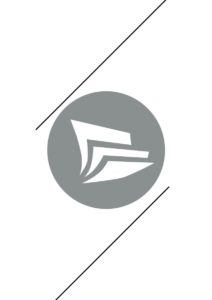
2. Sélectionnez les 2 lignes noire puis allez dans Objet > Dégradé de Formes > Options de dégradé
Dans le menu déroulant sélectionnez Etapes puis renseignez le nombre de répétitions qui sera la définition visuel de votre logo. Ici nous avons pris 20.
Puis Allez dans Objet > Dégradé de Formes > Créer
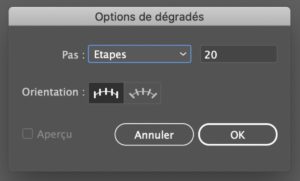
Votre visuel ressemble maintenant à ceci

3. Dans le panneau Calques créer 3 calques :
- Contour
- + 45°
- – 45°
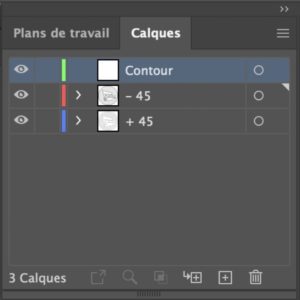
- Sur le calque contour copiez votre logo
- Sur le calque +45 et copier le logo et les lignes crées
- Sur le calque -45 copier également ce logo et les lignes.
4. Sélectionnez les lignes puis dans Objet > Transformation > Miroir appliquez un effet miroir Vertical
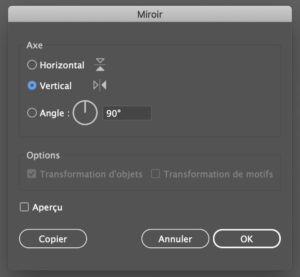
Affichez uniquement le calque +45° et sélectionnez le logo puis faites Objet > Disposition > Premier Plan afin de placer votre logo par dessus les lignes.
5. Avec un clique droit sélectionnez Créer un masque d’écrêtage.
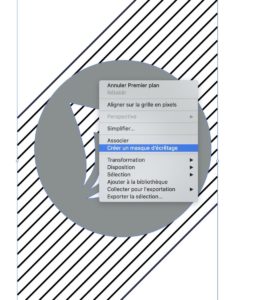
6. Sélectionnez le visuel et et allez dans Objet > Pixellisation avec les paramètres suivants
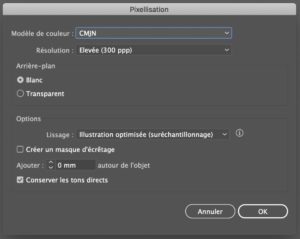
7. Sélectionnez l’image ainsi pixellisée puis allez dans Objet > Vectorisation de l’image
Ouvrir les options puis sélectionnez les options ainsi
- Mode
- Cochez uniquement contour
- Magnétisme du point
- Augmentez la valeur contour pour voir apparaitre les lignes à nouveau.
Validez puis ne pas oublier de cliquer sur Décomposer
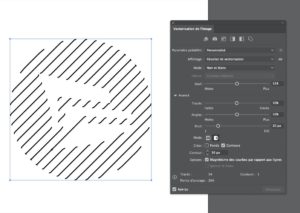
Votre visuel ressemble maintenant à ceci
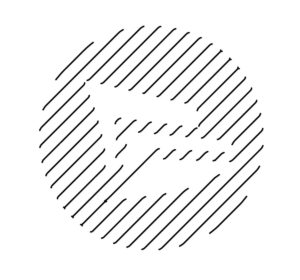
8. Répétez les opérations 6 à 8 pour le visuel sur le calque -45°
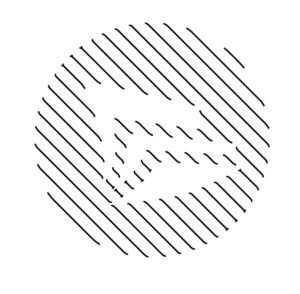
9. Affichez les calques -45° et + 45°
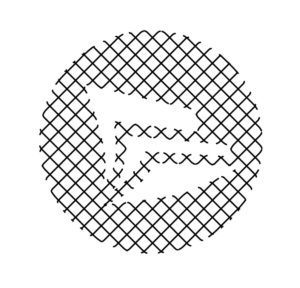
10. Sur le calque Contour inversez le fond et le contour de votre logo puis affichez les 3 calques
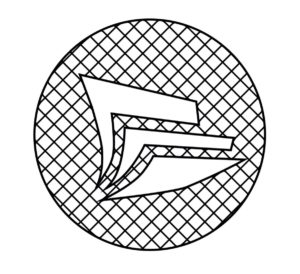
10. Maintenant sélectionnez l’ensemble puis appliquez la couleur et l’épaisseur de contour suivante (Rouge 255, 0,01mm de contour)
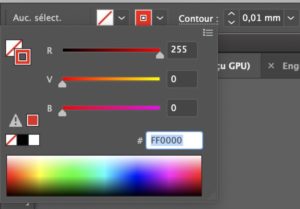
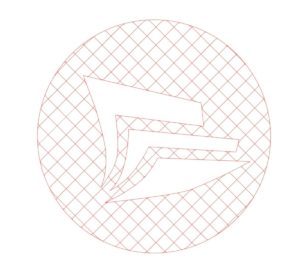
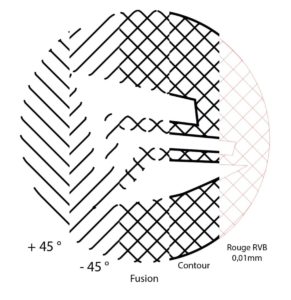
Maintenant que vous savez tout sur cette fabuleuse méthode du Crosshatching à vos claviez. N’hésitez pas à jetez un oeil sur notre précédent article video (voir lien) pour mettre en image. Si certains points ne sont pas clair ou si vous souhaitez plus d’informations n’hésitez pas à nous contacter.




![[NEWS] Le calendrier collaboratif ICB 2021 dans la presse](https://www.icb-imprimerie.com/wp-content/uploads/2021/05/ICB_PHOTO-2021-05-15_23382020.711-500x383.jpeg)
![[Collab’] Un Calendrier 2021 à partager](https://www.icb-imprimerie.com/wp-content/uploads/2021/04/ICB_CAL_PHOTO_05_04_2021_18-500x383.jpg)